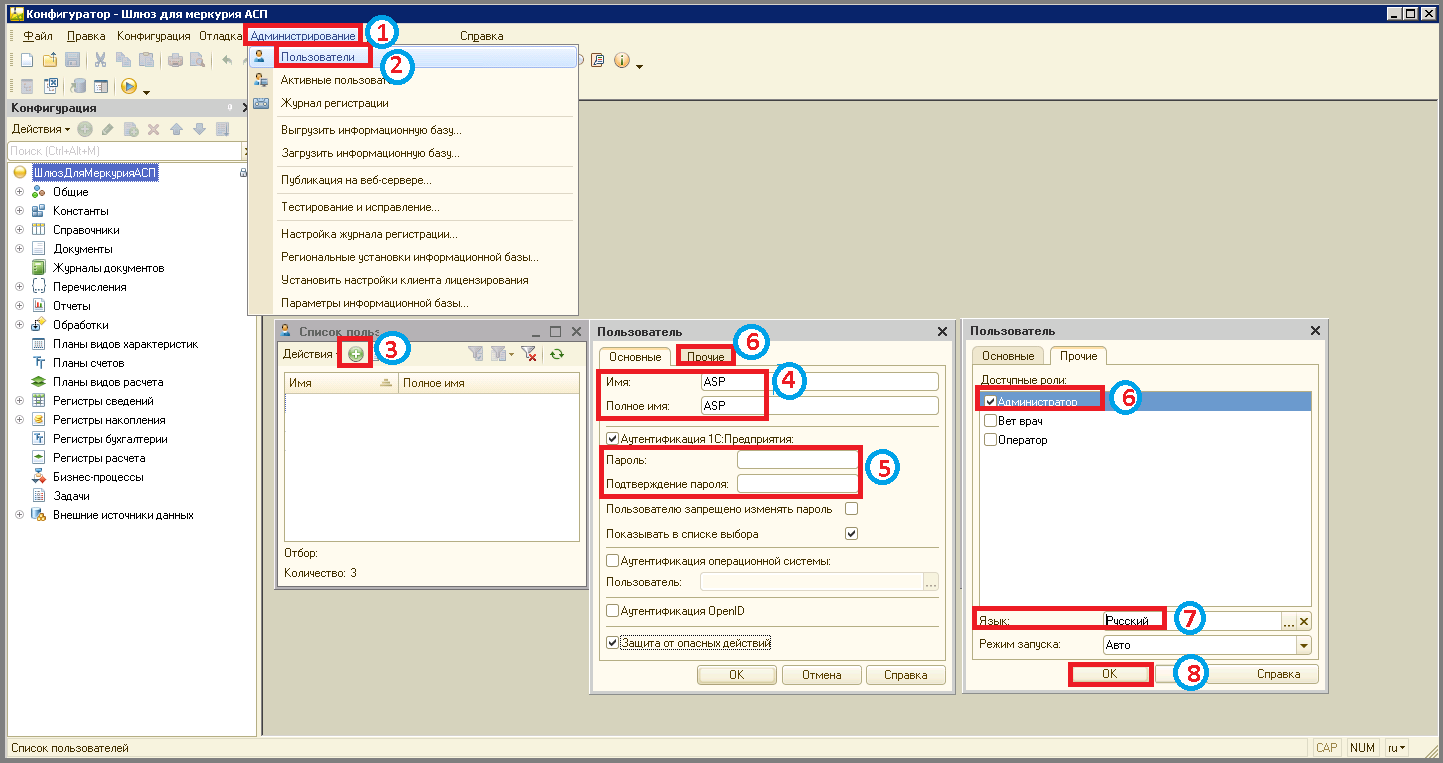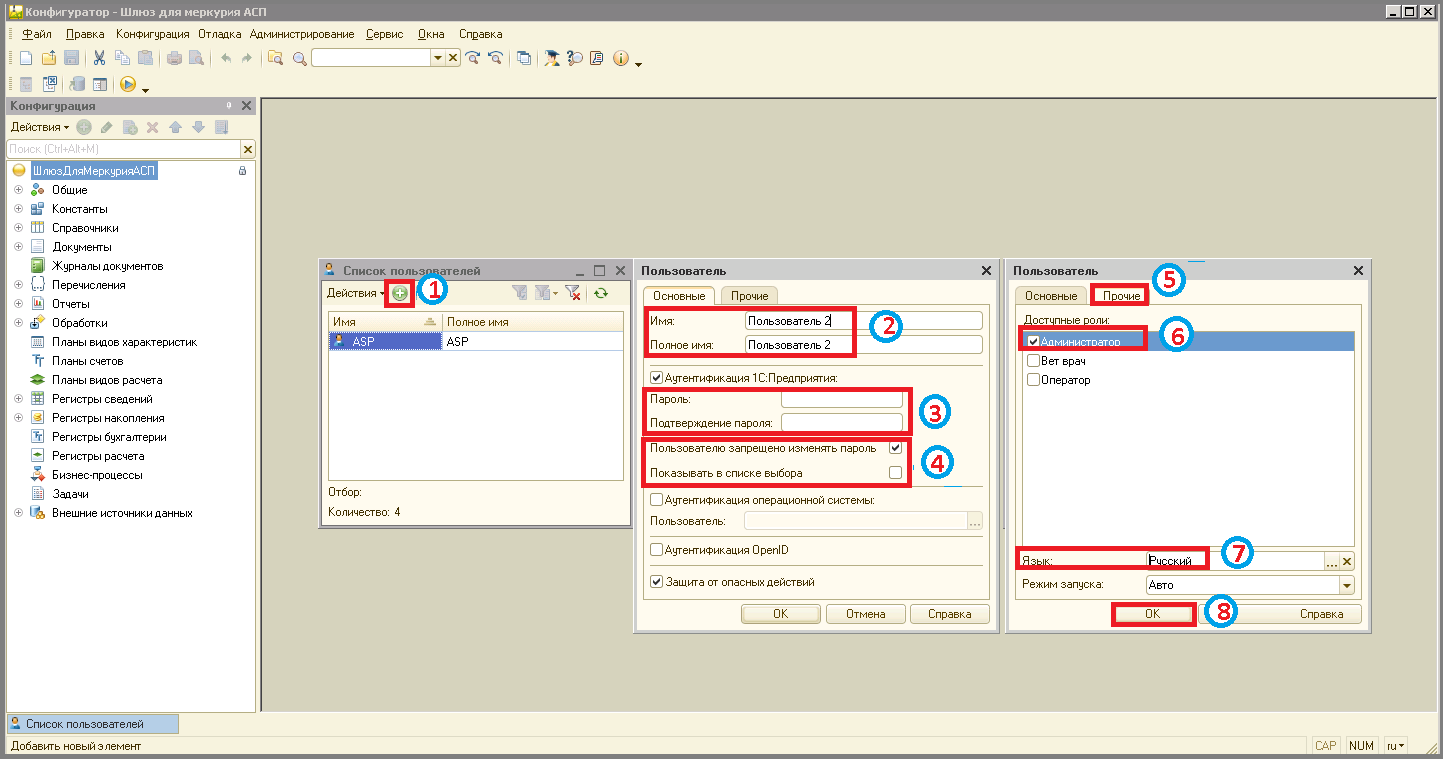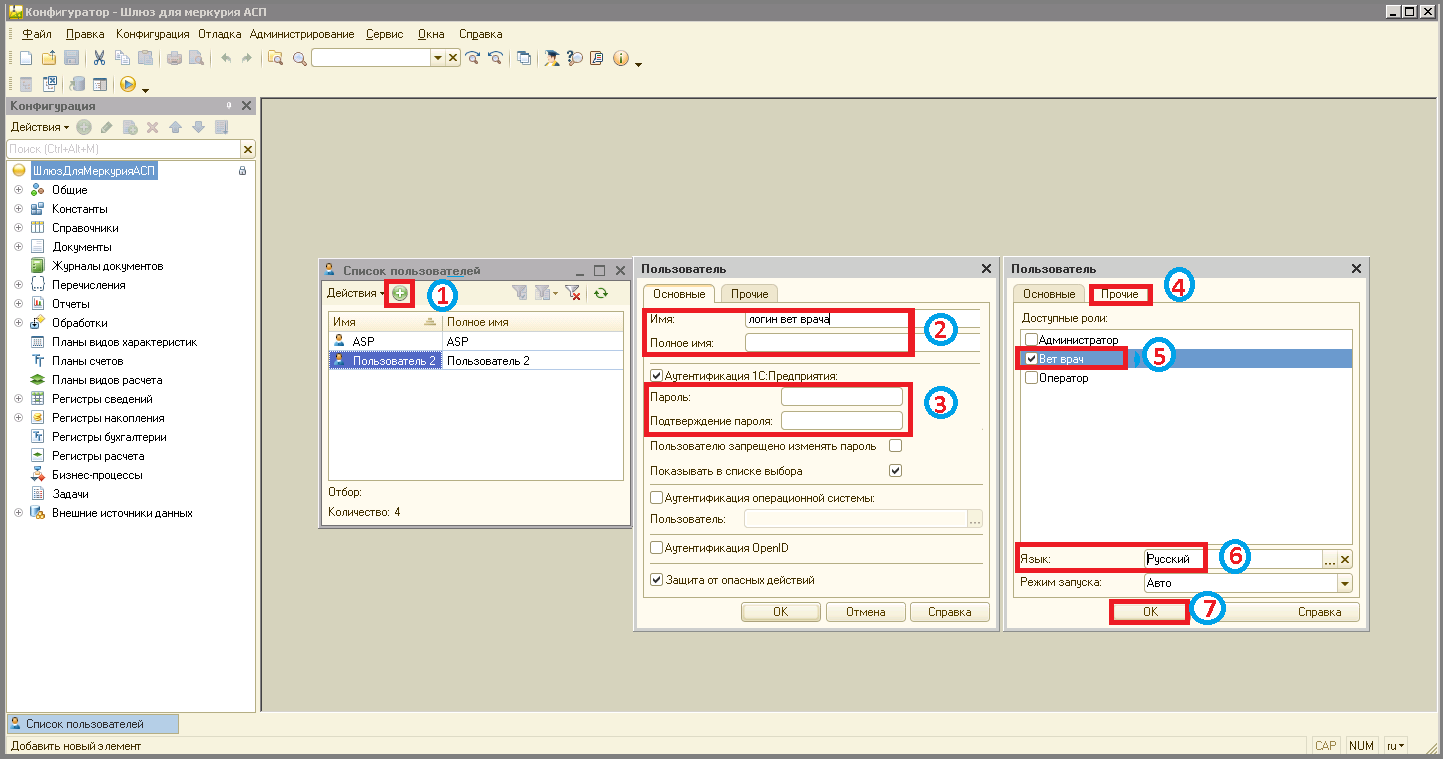2 создание пользователей установка ролей доступа: различия между версиями
Перейти к навигации
Перейти к поиску
Shihov (обсуждение | вклад) Нет описания правки |
Shihov (обсуждение | вклад) Нет описания правки |
||
| (не показаны 2 промежуточные версии этого же участника) | |||
| Строка 1: | Строка 1: | ||
====== Создание пользователей в 1С и добавление ролей доступа в рамках интеграции АСП.Шлюз ====== | ====== Создание пользователей в 1С и добавление ролей доступа в рамках интеграции АСП.Шлюз ====== | ||
'''[https://youtu.be/KJueT1z07VY Видеоинструкция]''' | |||
' | |||
Для доступа к интеграции АСП.Шлюз необходимо наличие пользователей с соответствующими ролями. | Для доступа к интеграции АСП.Шлюз необходимо наличие пользователей с соответствующими ролями. | ||
| Строка 9: | Строка 7: | ||
Необходимо создать трех пользователей: двух администраторов и одного ветеринарного врача. На тестовой среде один из администраторов обязательно должен быть DefUser, а в продуктивной ASP. | Необходимо создать трех пользователей: двух администраторов и одного ветеринарного врача. На тестовой среде один из администраторов обязательно должен быть DefUser, а в продуктивной ASP. | ||
'''Создать двух администраторов для продуктивной среды.''' | |||
# В конфигураторе нажать меню '''"Администрирование"'''. | |||
'"Администрирование" | # Выбрать пункт '''"Пользователи"'''. | ||
# Нажать кнопку '''"Добавить"'''. | |||
# Заполнить поля '''"Имя"''', '''"Полное имя"'''. | |||
'"Пользователи" | # Заполнить поля '''"Пароль"''', '''"Подтверждение пароля"'''. | ||
# Перейти на вкладку '''"Прочие"''' и выделить галочкой поле '''"Администратор"'''. | |||
# В поле '''"Язык"''' выбрать русский. | |||
'"Добавить" | # Нажать кнопку '''"ОК"''' => В окне '''"Список пользователь"''' отобразится администратор "ASP". | ||
'"Имя" | |||
'"Полное имя" | |||
'"Пароль" | |||
'"Подтверждение пароля" | |||
'"Прочие" | |||
'"Администратор" | |||
'"Язык" | |||
'"ОК" | |||
'"Список пользователь" | |||
[[File:1_ш_создание_пользователей_в_1с.png]] | [[File:1_ш_создание_пользователей_в_1с.png]] | ||
# Нажать кнопку '''"Добавить"'''. | |||
'"Добавить" | # Заполнить поля '''"Имя"''', '''"Полное имя"'''. | ||
# Заполнить поля '''"Пароль"''', '''"Подтверждение пароля"'''. | |||
# Снять галочку с поля '''"Показывать в списке выбора"''' и поставить в поле "Пользователю запрещено менять пароль". | |||
'"Имя" | # Перейти на вкладку '''"Прочие"'''. | ||
# Выделить галочкой поле '''"Администратор"'''. | |||
'"Полное имя" | # В поле '''"Язык"''' выбрать русский. | ||
# Нажать кнопку '''"ОК"''' => В окне '''"Список пользователь"''' отобразится администратор "Пользователь 2". | |||
'"Пароль" | |||
'"Подтверждение пароля" | |||
'"Показывать в списке выбора" | |||
'"Прочие" | |||
'"Администратор" | |||
'"Язык" | |||
'"ОК" | |||
'"Список пользователь" | |||
[[File:2_ш_создание_пользователей_в_1с.png.png]] | [[File:2_ш_создание_пользователей_в_1с.png.png]] | ||
'''Создать вет врача для продуктивной среды.''' | |||
# Для создания вет врача нажать кнопку '''"Добавить"'''. | |||
'"Добавить" | # Заполнить поле '''"Имя"'''. (логин и пароль вет врача идентичны). | ||
# Заполнить поля '''"Пароль"''', '''"Подтверждение пароля"'''. | |||
# Перейти на вкладку '''"Прочие"'''. | |||
'"Имя" | # Выделить галочкой поле '''"Ве врач"'''. | ||
# В поле '''"Язык"''' выбрать русский. | |||
# Нажать кнопку '''"ОК"'''" и закрыть конфигуратор. | |||
'"Пароль" | # Закрыть конфигуратор. | ||
'"Подтверждение пароля" | |||
'"Прочие" | |||
'"Ве врач" | |||
'"Язык" | |||
'"ОК" | |||
[[File:3_ш_создание_пользователей_в_1с.png.png]] | [[File:3_ш_создание_пользователей_в_1с.png.png]] | ||
| Строка 110: | Строка 46: | ||
Аналогично создаются пользователи для тестовой среды. | Аналогично создаются пользователи для тестовой среды. | ||
'''ПОСЛЕ ТОГО, КАК ВСЕ НЕОБХОДИМЫЕ ПОЛЬЗОВАТЕЛИ СОЗДАНЫ, НУЖНО УСТАНОВИТЬ И [[5_асп.шлюз:1_интеграция:3_установка_настройка_веб_сервера|НАСТРОИТЬ ВЕБ-СЕРВЕРА]].''' | |||
'ПОСЛЕ ТОГО, КАК ВСЕ НЕОБХОДИМЫЕ ПОЛЬЗОВАТЕЛИ СОЗДАНЫ, НУЖНО УСТАНОВИТЬ И [[5_асп.шлюз:1_интеграция:3_установка_настройка_веб_сервера|НАСТРОИТЬ ВЕБ-СЕРВЕРА]]. | [[Category:1 интеграция шлюз]] | ||
[[Category:1 интеграция]] | |||
<vote type=1 /> | <vote type=1 /> | ||
Текущая версия от 17:11, 3 апреля 2025
Создание пользователей в 1С и добавление ролей доступа в рамках интеграции АСП.Шлюз
Для доступа к интеграции АСП.Шлюз необходимо наличие пользователей с соответствующими ролями.
Необходимо создать трех пользователей: двух администраторов и одного ветеринарного врача. На тестовой среде один из администраторов обязательно должен быть DefUser, а в продуктивной ASP.
Создать двух администраторов для продуктивной среды.
- В конфигураторе нажать меню "Администрирование".
- Выбрать пункт "Пользователи".
- Нажать кнопку "Добавить".
- Заполнить поля "Имя", "Полное имя".
- Заполнить поля "Пароль", "Подтверждение пароля".
- Перейти на вкладку "Прочие" и выделить галочкой поле "Администратор".
- В поле "Язык" выбрать русский.
- Нажать кнопку "ОК" => В окне "Список пользователь" отобразится администратор "ASP".
- Нажать кнопку "Добавить".
- Заполнить поля "Имя", "Полное имя".
- Заполнить поля "Пароль", "Подтверждение пароля".
- Снять галочку с поля "Показывать в списке выбора" и поставить в поле "Пользователю запрещено менять пароль".
- Перейти на вкладку "Прочие".
- Выделить галочкой поле "Администратор".
- В поле "Язык" выбрать русский.
- Нажать кнопку "ОК" => В окне "Список пользователь" отобразится администратор "Пользователь 2".
Создать вет врача для продуктивной среды.
- Для создания вет врача нажать кнопку "Добавить".
- Заполнить поле "Имя". (логин и пароль вет врача идентичны).
- Заполнить поля "Пароль", "Подтверждение пароля".
- Перейти на вкладку "Прочие".
- Выделить галочкой поле "Ве врач".
- В поле "Язык" выбрать русский.
- Нажать кнопку "ОК"" и закрыть конфигуратор.
- Закрыть конфигуратор.
Аналогично создаются пользователи для тестовой среды.
ПОСЛЕ ТОГО, КАК ВСЕ НЕОБХОДИМЫЕ ПОЛЬЗОВАТЕЛИ СОЗДАНЫ, НУЖНО УСТАНОВИТЬ И НАСТРОИТЬ ВЕБ-СЕРВЕРА.